1、打开WPS,建立空白文字。

2、在文档中插入一个文本框,在文本框中录入文字内容。
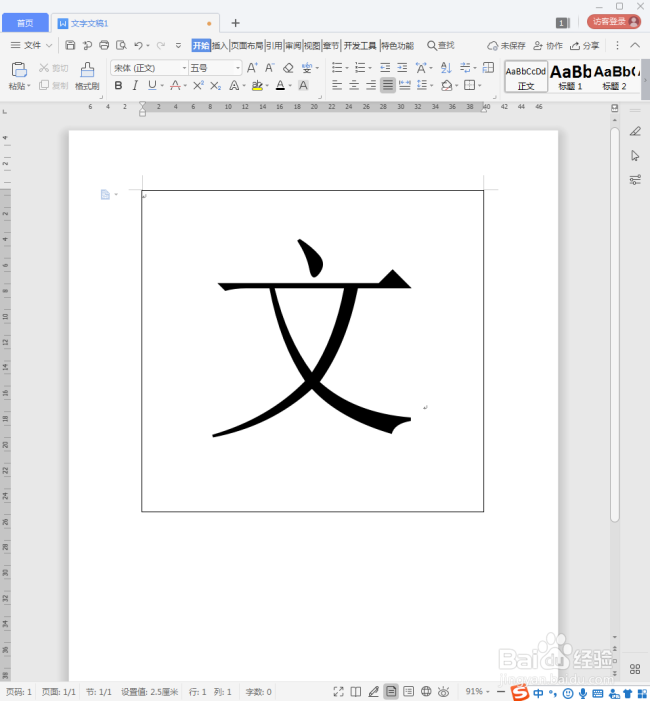
3、接着,取消文本框的轮廓,给文本框设置一种填充色,再给文本框中的文字也设置一种颜色,便于后续效果的演示。

4、目前为止,文本框都是默认的矩形。

5、选中文本框,点击右键菜单中的【编辑顶点】。
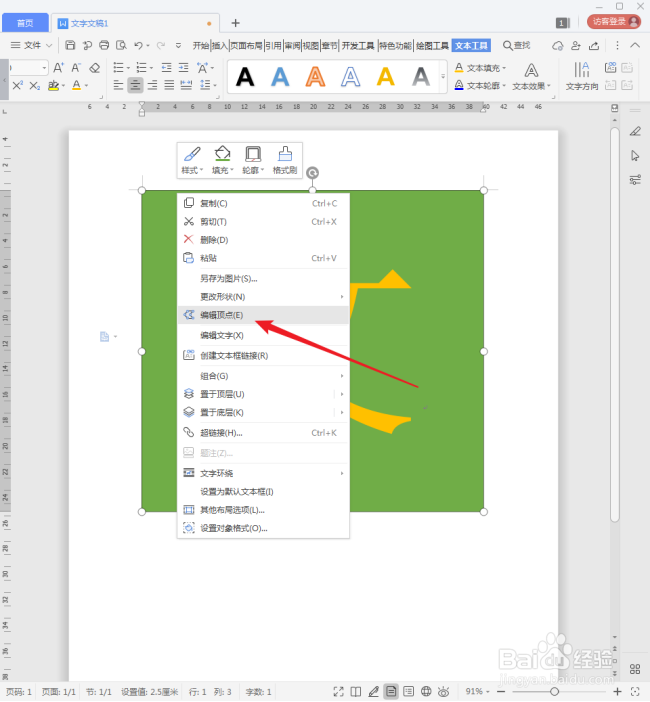
6、则在文本框的四个角有了四个黑色的控制点。

7、点击其中一个顶点,随意拖动而改变顶点的位置。

8、则文本框的形状就被改变了。

9、继续拖动其他的控制点,进一步改变文本框的形状。

10、当然,把控制点拖动到文字笔画之内也是可以的。

11、这样,一个奇形怪状的文本框就得到了。
